Reinstalarea driverului de grafică AMD ar trebui să remedieze cu ușurință erorile CCC.exe
- Catalyst Control Center servește ca un panou de setări grafice universale, permițând utilizatorilor să personalizeze direct setările GPU în loc să se bazeze pe opțiunile din joc.
- Aplicația AMD Catalyst Control Center face parte din pachetul de drivere al plăcii grafice și este instalată cu drivere grafice AMD Radeon.
- The program poate fi găsit în bara de sistem sau în meniul de pornire pentru un acces ușor.
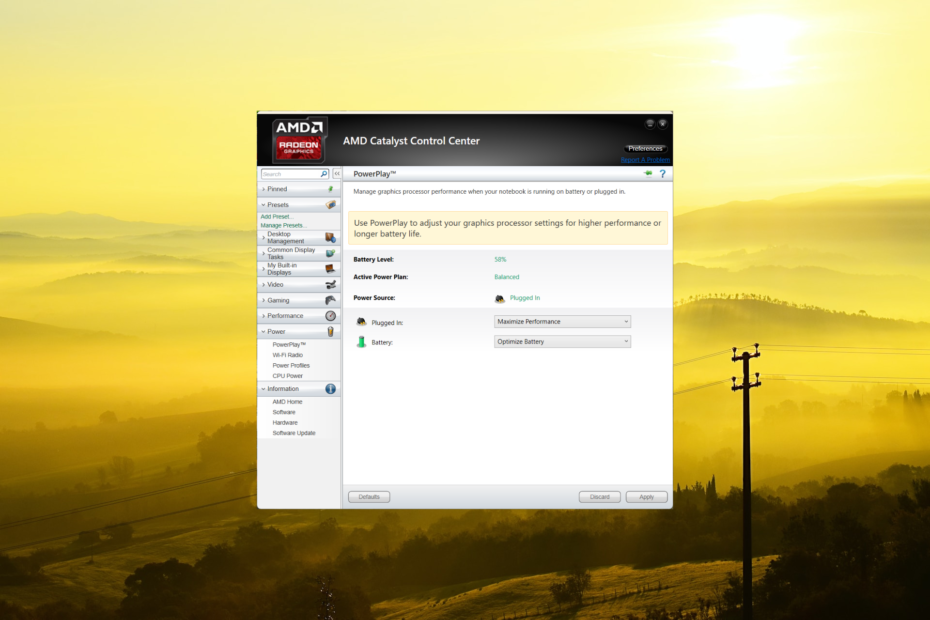
XINSTALAȚI FÂND CLIC PE DESCARCARE FIȘIER
- Descărcați DriverFix (fișier de descărcare verificat).
- Clic Incepe scanarea pentru a găsi toate driverele problematice.
- Clic Actualizați driverele pentru a obține versiuni noi și pentru a evita defecțiunile sistemului.
- DriverFix a fost descărcat de 0 cititorii luna aceasta.
Dacă observați că procesul CCC.exe utilizează un multe dintre resursele computerului dvs și sunteți îngrijorat dacă este un virus sau un program malware, nu vă faceți griji. Este un proces legitim care rulează pe computere cu plăci video AMD.
Cu toate acestea, dacă aveți o placă video Nvidia și nu ați instalat niciodată o placă AMD, virușii sau programele malware se pot deghiza în Catalyst Control Center.
În acest articol, vom explica scopul procesului CCC.exe și vă vom oferi instrucțiuni pas cu pas de depanare pentru a vă ajuta să rezolvați orice probleme asociate cu CCC.exe.
Pentru ce se folosește CCC.exe?
CCC înseamnă Catalyst Control Center, se referă la o suită de software dezvoltată de Advanced Micro Devices (AMD) pentru unitățile lor de procesare grafică (GPU). Este conceput pentru a oferi o interfață grafică pentru gestionarea și configurarea diferitelor aspecte ale plăcilor grafice AMD.
Catalyst Control Center oferă un control îmbunătățit asupra plăcii video, permițându-vă să reglați rezoluția ecranului și setările de afișare, să optimizați performanța, activați profilurile de afișare, și chiar overclockați GPU-ul. Aceasta maximizează performanța plăcii grafice și funcționalitate.
Dacă Catalyst Control Center întâmpină o problemă, este posibil să vedeți un mesaj de eroare care apare pe ecran. Câteva mesaje de eroare tipice care pot apărea sunt:
- CCC.exe nu mai funcționează.
- CCC.exe a întâmpinat o problemă.
- Catalyst Control Center: aplicația gazdă a întâmpinat o eroare și trebuie să se închidă.
Cum repar erorile CCC.exe?
1. Porniți aplicația Catalyst Control Center din locația sa inițială
Uneori, comanda rapidă pentru Centrul de control Catalyst poate fi deteriorată, ceea ce vă poate împiedica să deschideți programul folosind această comandă rapidă. În astfel de cazuri, se recomandă deschiderea CCC din locația sa inițială.
- Navigați la următoarea locație și faceți dublu clic pe fișierul CCC.exe:
C:\Program Files (x86)\ATI Technologies\ATI. ACE\Core-Static\sauC:\Program Files (x86)\AMD\ATI. ACE\Core-Static\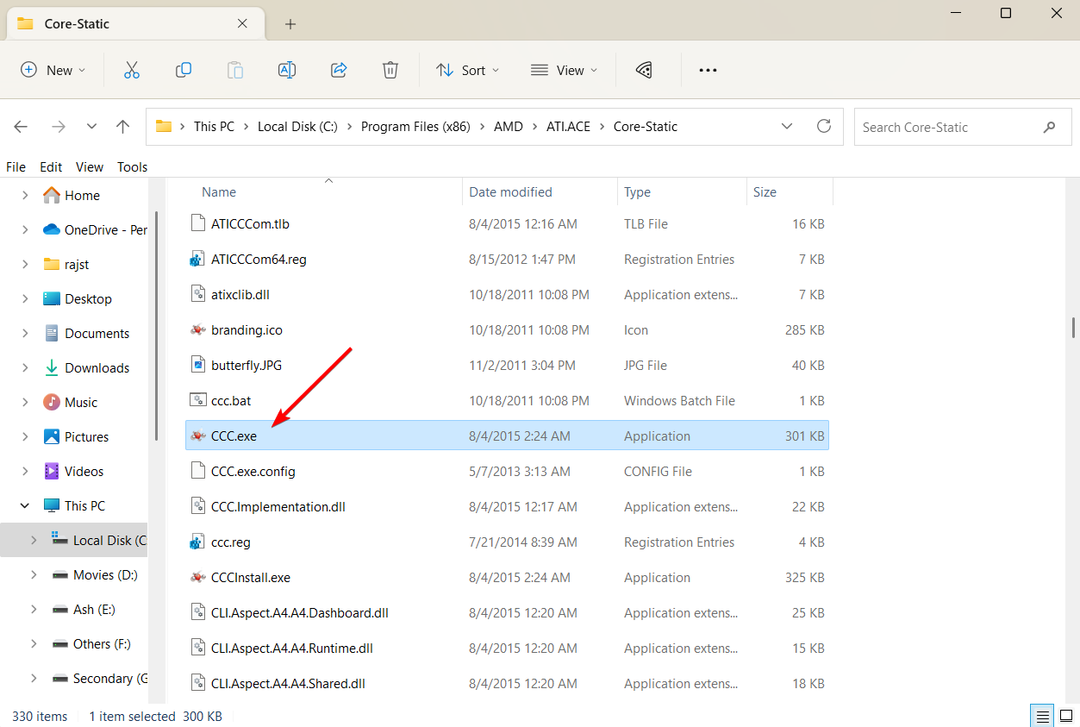
2. Relansați procesul CCC.exe
- presa Ctrl + Schimb + Esc pentru a lansa Task Manager.
- Du-te la Detalii fila, derulați în jos lista de procese și găsiți CCC.exe proces.
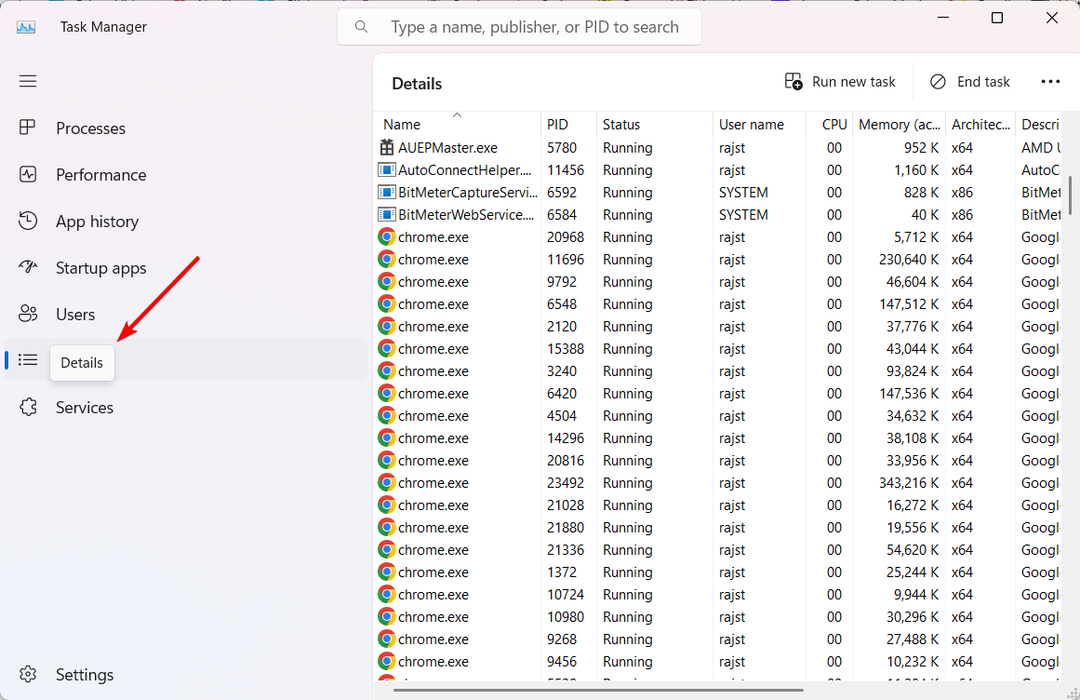
- Apoi, faceți clic dreapta pe CCC.exe procesează și selectează Încheiați sarcina.
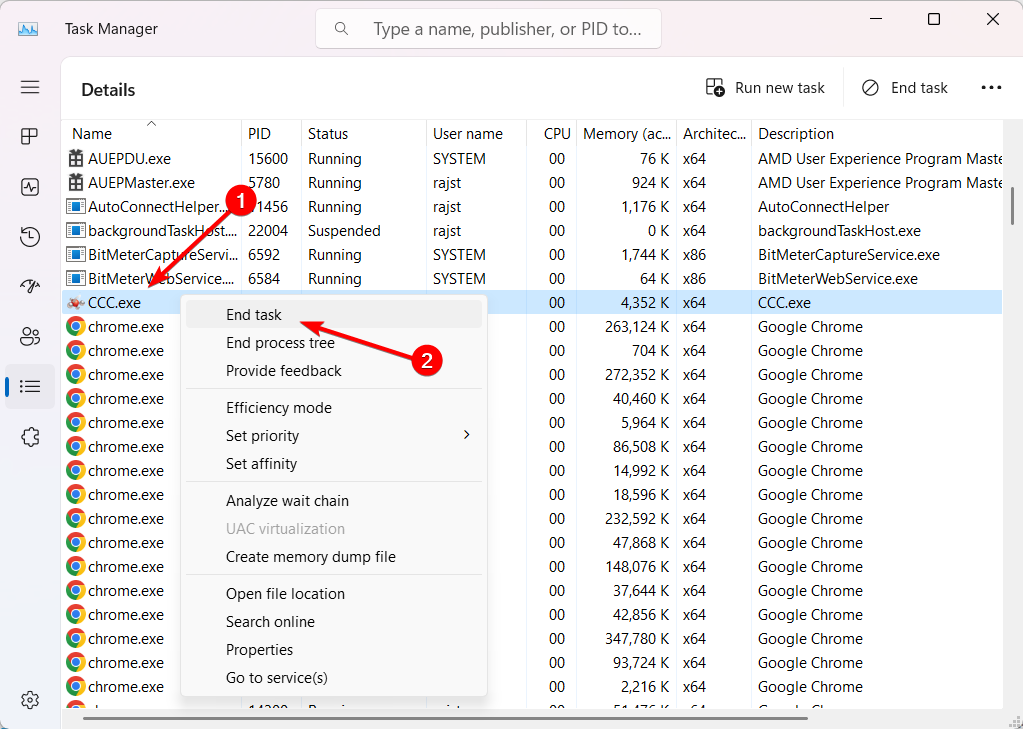
- Apoi, încercați să relansați aplicația și vedeți dacă rezolvă problema.
3. Ștergeți folderul ATI
Dacă întâmpinați frecvent eroarea ccc.exe nu mai funcționează, ștergerea folderului ATI din directorul AppData poate rezolva problema. Cu toate acestea, veți pierde toate profilurile personalizate configurate anterior din panoul de control ATI Catalyst.
- apasă pe Windows + R pentru a deschide fereastra Run. Apoi, tastați folderele control.exe și apăsați introduce a deschide Opțiuni pentru explorarea fișierelor.
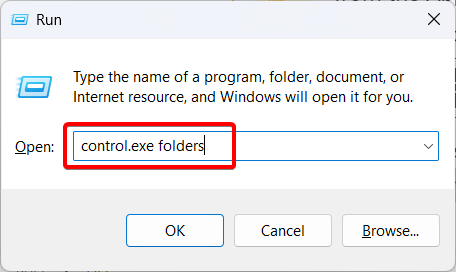
- Du-te la Vedere fila, selectați Afișați fișierele, folderele și unitățile ascunse opțiunea de sub Fișiere și foldere ascunse setare și faceți clic aplica apoi Bine.
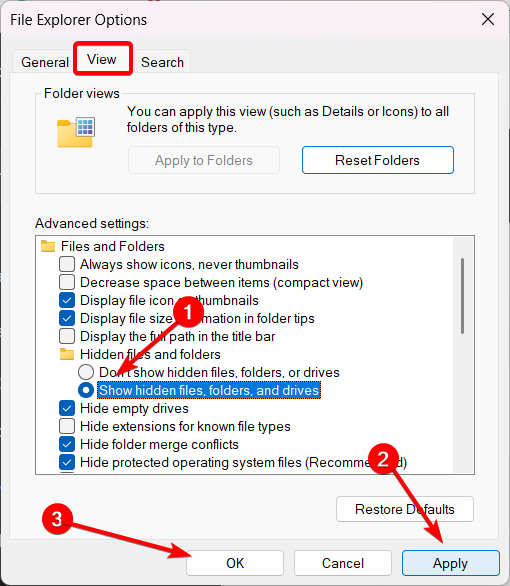
- După aceea, mergeți la următoarea locație în File Explorer:
C:\ProgramData - În interior, ar trebui să găsiți un folder numit ATI și ștergeți-l.
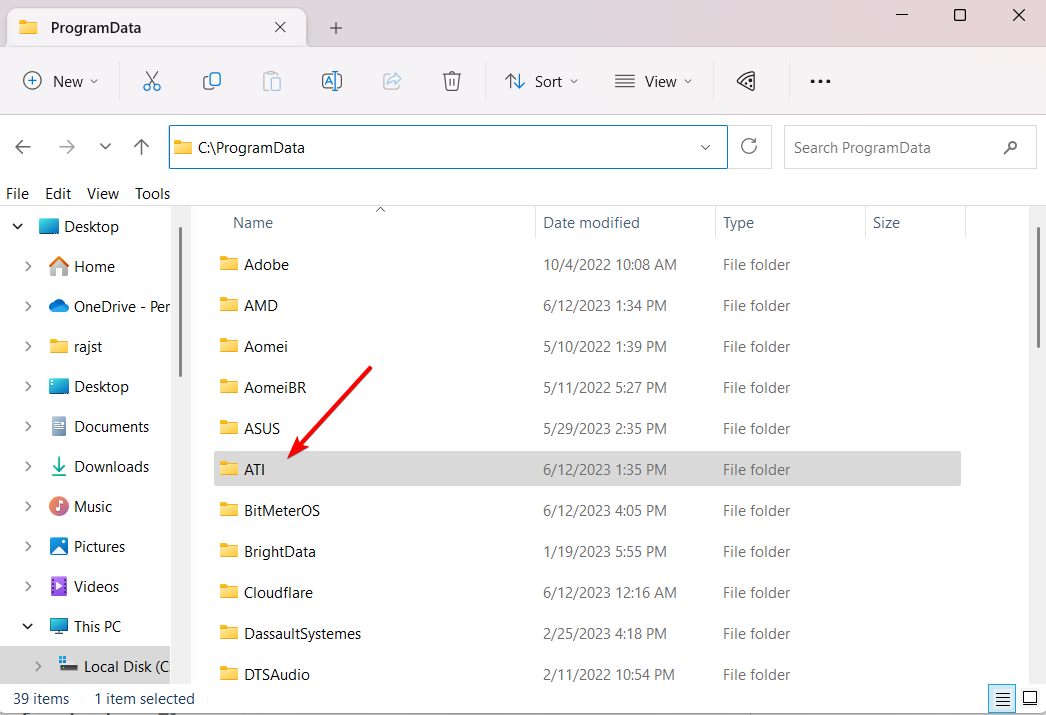
- Apoi, navigați la următoarea locație:
C:\Utilizatori\Nume utilizator\AppData\Local - A inlocui Nume de utilizator cu numele contului dvs. de administrator.
- Găsiți și ștergeți ATI folder și asigurați-vă că este eliminat din Coșul de reciclare.
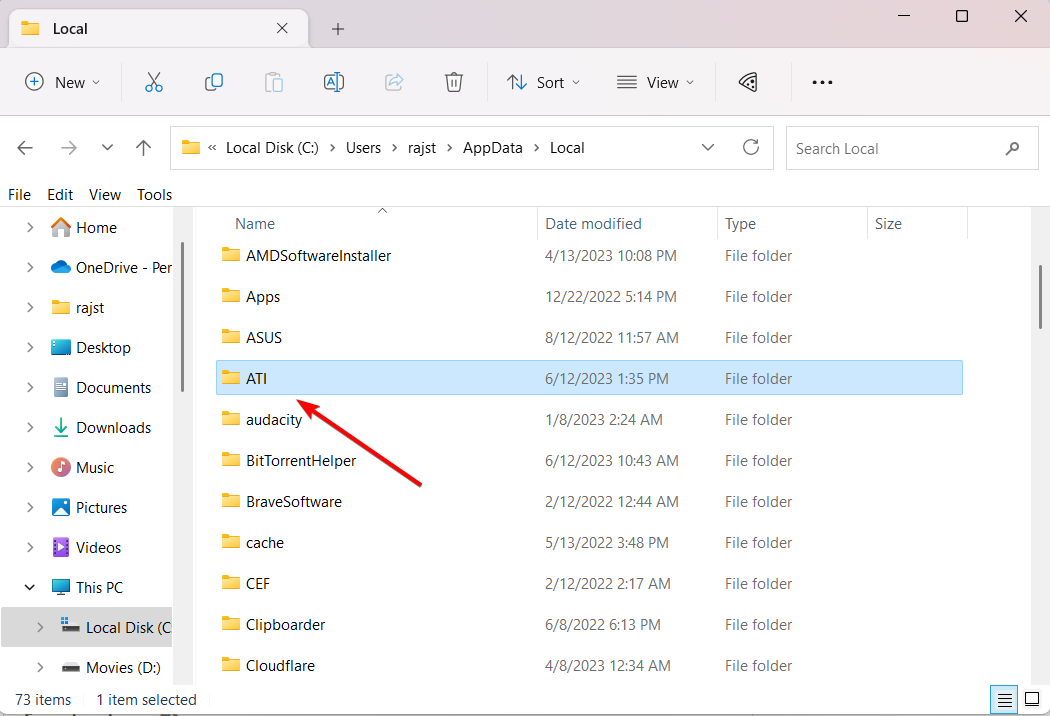
- După ce ambele foldere au fost șterse, reporniți computerul și conectați-vă cu un cont de administrator.
- Veți vedea că programul CCC.exe nu se mai blochează.
- Cum să obțineți gratuit programul de completare EVE Online Excel
- Descărcați aplicația YouTube pentru computer [Windows 10 și 11]
4. Efectuați o scanare System File Checker
- presa Windows + R pentru a deschide Alerga fereastra de dialog, tastați cmd, tine Ctrl + Schimb, și faceți clic Bine a alerga Prompt de comandă ca administrator.
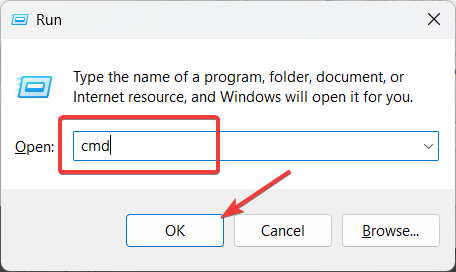
- Clic da pe Controlul contului utilizatorului fereastra promptă.
- Tastați următoarea comandă și apăsați introduce:
sfc /scannow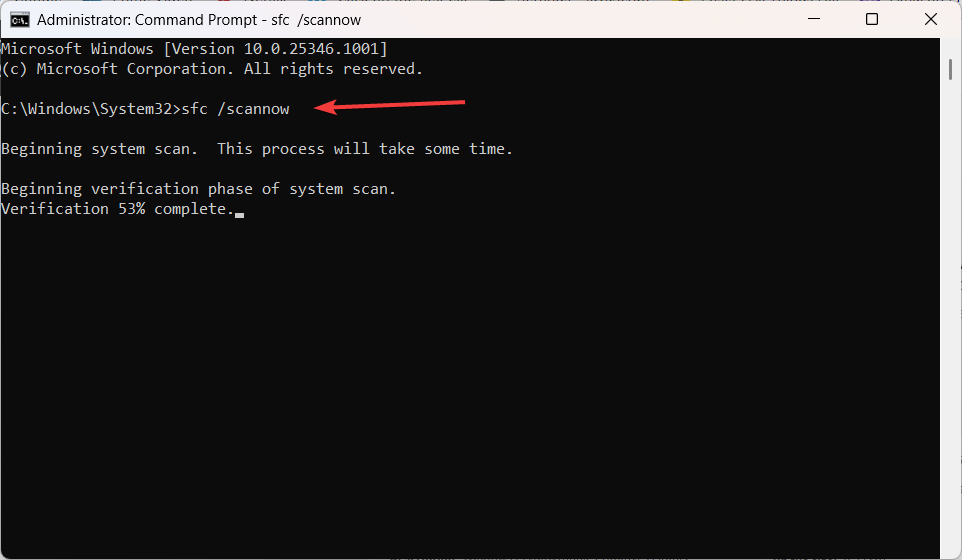
- După ce rulați scanarea de verificare a fișierelor de sistem (SFC), reporniți computerul.
5. Reinstalați driverele AMD Graphics
- Faceți clic dreapta pe start meniu și selectați Manager de dispozitiv.
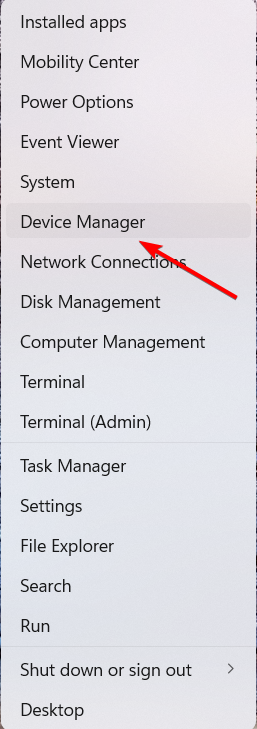
- Extindeți Adaptoare de afișare secțiune.
- Faceți clic dreapta pe placa grafică și selectați Dezinstalați dispozitivul.
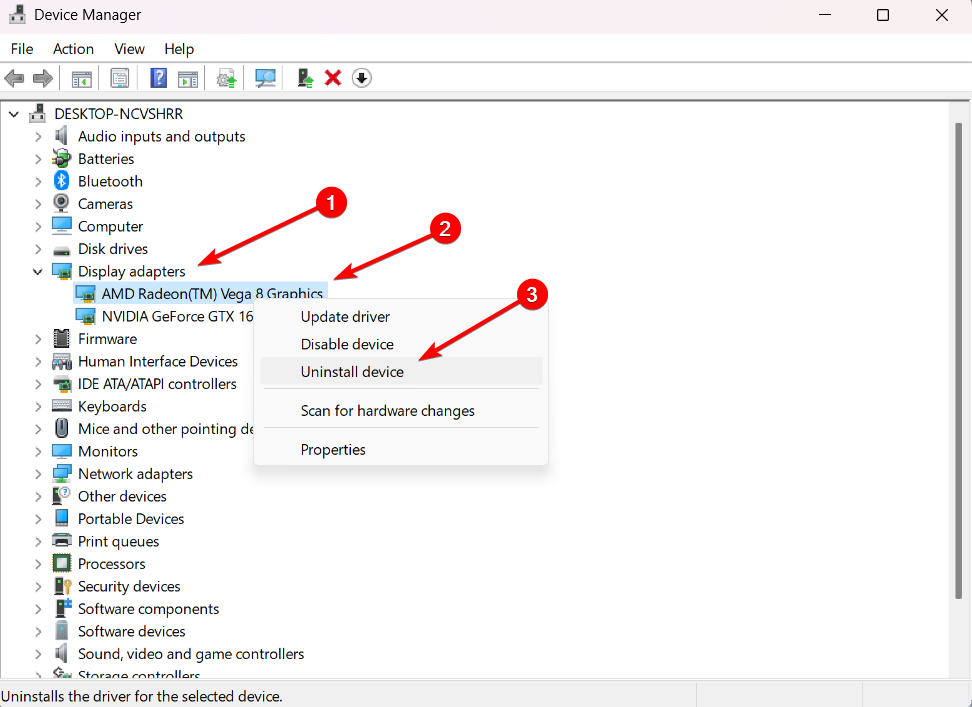
- Bifați Încercați să eliminați driverul pentru acest dispozitiv și selectați Dezinstalează.
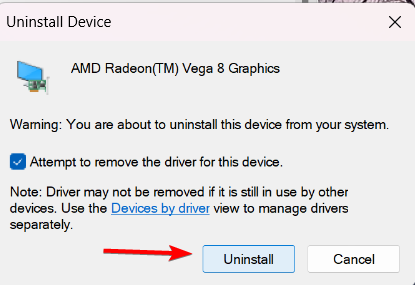
- Reporniți dispozitivul.
- Apoi, vizitați site-ul web al producătorului dvs. sau Site-ul AMD și descărcați cele mai recente drivere pentru placa dvs. grafică și instalați-le.
- Acest pas va ajuta la rezolvarea majorității problemelor legate de CCC.exe.
Daca esti nu se poate deschide Centrul de control al catalizatorului, aceste soluții rapide vă pot ajuta să rezolvați problema.
Dacă aveți întrebări sau sugestii, nu ezitați să le împărtășiți în secțiunea de comentarii.
Mai aveți probleme? Remediați-le cu acest instrument:
SPONSORIZAT
Unele probleme legate de șofer pot fi rezolvate mai rapid folosind un instrument dedicat. Dacă încă mai aveți probleme cu driverele, descărcați DriverFix și pune-l în funcțiune în câteva clicuri. După aceea, lăsați-l să preia controlul și remediați toate erorile în cel mai scurt timp!


